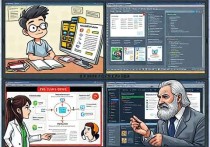Java云服务器安装指南,轻松部署高效运行
本文提供Java云服务器安装指南,帮助用户轻松部署高效运行环境,首先选择合适的云服务提供商,安装Java运行环境,配置安全组和防火墙规则,上传Java应用程序,测试运行并监控性能,确保稳定高效运行。
在数字化转型的今天,Java作为企业级应用开发的首选语言,其在云服务器上的部署显得尤为重要,无论是初创企业还是大型机构,选择合适的云服务器并正确安装Java环境,都是构建高效、稳定应用的基础,本文将详细介绍Java云服务器的安装步骤,帮助您快速上手,确保应用顺利运行。
选择合适的云服务器
在安装Java之前,选择一个合适的云服务器提供商是关键,市场上主流的云服务提供商包括阿里云、腾讯云、华为云等,这些平台提供了丰富的服务器配置和灵活的付费模式,能够满足不同规模企业的需求。
确定服务器配置
根据您的应用需求,选择合适的服务器配置,Java应用对内存和CPU的要求较高,因此建议选择至少4核8GB内存的配置,如果您的应用涉及大量数据处理或高并发请求,可以考虑更高配置的服务器。

选择操作系统
大多数云服务器支持多种操作系统,如Ubuntu、CentOS、Windows等,对于Java开发,Linux系统(如Ubuntu或CentOS)是更常见的选择,因为它们提供了丰富的命令行工具和社区支持。
安装Java环境
完成服务器选择后,接下来是安装Java环境,以下是详细的步骤:
更新系统
在安装Java之前,建议先更新服务器的操作系统,这可以通过以下命令完成:
sudo apt update && sudo apt upgrade -y
安装OpenJDK
OpenJDK是Java开发的开源实现,广泛应用于生产环境,安装OpenJDK的步骤如下:
sudo apt install openjdk-17-jdk -y
安装完成后,验证Java版本:
java -version
确保输出显示已安装的Java版本,如openjdk version "17.0.1"。
配置环境变量
为了方便在命令行中使用Java命令,需要配置环境变量,编辑~/.bashrc文件:
sudo nano ~/.bashrc
在文件末尾添加以下内容:
export JAVA_HOME=/usr/lib/jvm/java-17-openjdk-amd64 export PATH=$PATH:$JAVA_HOME/bin
保存并退出,然后应用更改:
source ~/.bashrc
安装应用服务器
根据您的需求,选择合适的应用服务器,如Apache Tomcat或Eclipse Jetty,以Tomcat为例,安装步骤如下:
sudo apt install tomcat9 -y
启动Tomcat服务:
sudo systemctl start tomcat9
验证Tomcat是否运行:
curl http://localhost:8080
如果看到Tomcat的欢迎页面,说明安装成功。
优化服务器配置
安装完成后,对服务器进行优化可以提升性能和安全性。
配置防火墙
确保服务器的防火墙配置正确,仅开放必要的端口,开放8080端口用于Tomcat:
sudo ufw allow 8080
调整JVM参数
根据服务器的内存情况,调整JVM的堆内存大小,编辑Tomcat的配置文件:
sudo nano /etc/tomcat9/server.xml
在<Connector>标签中添加JVM参数:
<Connector port="8080" protocol="HTTP/1.1"
connectionTimeout="20000"
redirectPort="8443"
maxThreads="200"
minSpareThreads="25"
maxSpareThreads="75"
enableLookups="false"
acceptCount="100"
disableUploadTimeout="true"/>
启用远程访问
为了方便管理,可以配置SSH远程访问,确保SSH服务已启用,并使用密钥进行身份验证,提高安全性。
安全注意事项
使用强密码
为服务器账户设置强密码,并定期更换,避免使用默认的用户名和密码。
安装安全补丁
定期检查并安装操作系统和软件的安全补丁,防止漏洞被利用。
监控服务器状态
使用监控工具(如Nagios或Prometheus)实时监控服务器的资源使用情况和应用性能,及时发现并解决问题。
常见问题解答
安装过程中遇到依赖冲突怎么办?
在安装过程中,如果遇到依赖冲突,可以尝试使用apt-get的--fix-broken选项修复:
sudo apt-get install -f
如何处理高内存使用率?
如果Java应用占用过多内存,可以调整JVM的堆内存大小,编辑应用的启动脚本,添加以下参数:
-Xms512m -Xmx2048m
服务器被攻击了怎么办?
如果怀疑服务器受到攻击,立即断开网络连接,检查日志文件,分析攻击来源,并采取相应的安全措施,如更换密码、安装防火墙规则等。
通过本文的详细指南,您应该能够顺利完成Java云服务器的安装和配置,选择合适的云服务提供商、正确安装Java环境、优化服务器配置以及加强安全措施,都是确保应用高效稳定运行的关键,希望这篇文章能帮助您在云服务器部署过程中少走弯路,快速搭建起属于自己的Java应用环境。